笔记本电脑卡住了怎么关机 笔记本电脑卡住了强制关机的方法
最近有笔记本电脑用户在使用电脑过程中,突然卡住死机了,根本无法正常操作,等待了好久也是一样的结果卡死着,只能通过关机来解决,那么遇到这样的问题问题笔记本电脑卡住了怎么关机呢?别担心,本文给大家讲述一下笔记本电脑卡住了强制关机的方法。
方法一:
1.我们使用组合键”alt+ctrl+delete“强制调出安全选项操作界面

2.在打开的界面,我们点击右下角的电源按钮,然后根据需求选择【关机】还是【重启】。
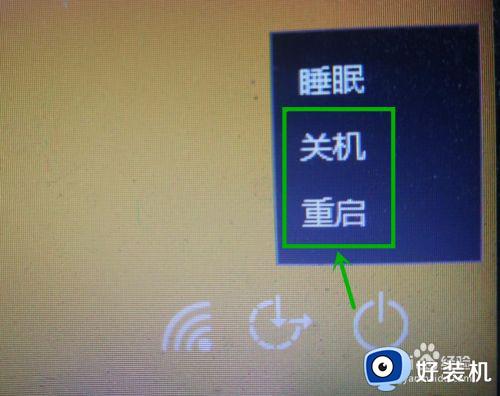
方法二:
按住电脑的电源键3秒,之后电脑就会自动完成强制关机,这适合电脑直接无法通过系统进行关机。

如何避免出现死机问题:
1.电脑长时间时候后要重启电脑,不要长时间的不间断运行,这样系统会产生大量的垃圾,在一定程度上会造成系统运行变慢,进而出现系统卡死的问题。

2.及时清理电脑垃圾
虽然现在电脑的硬盘空间都比较大,但是太多的垃圾会严重拖慢系统运行速度,尤其是对那些使用机械硬盘的用户,这会给电脑带来过大的负担,不利于电脑的运行。
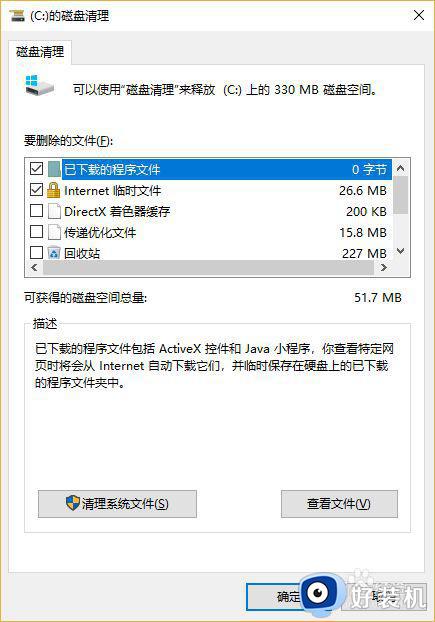
3.注意硬件寿命问题
一般情况下主要是硬盘的寿命,很多人不正确的使用方式会严重缩短硬盘寿命,容易出现坏道问题,这样系统文件丢失就容易出现系统死机的问题。

4.避免同时运行大量软件
对于大部分人来说,电脑的配置都是相对一般的,这样系统在处理任务的能力上就会比较弱,尤其是一些比较老的电脑,运行卡顿后你再去乱点,直接就会造成系统死机。
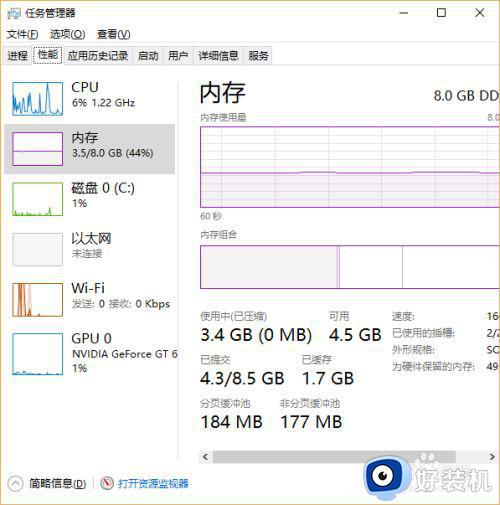
5.系统升级或者降级到稳定版本
系统问题也是造成死机的重要原因,这表现在方方面面,及比如软件不兼容出现的蓝屏死机问题,在不确定系统版本稳定的情况下不要随便升级。
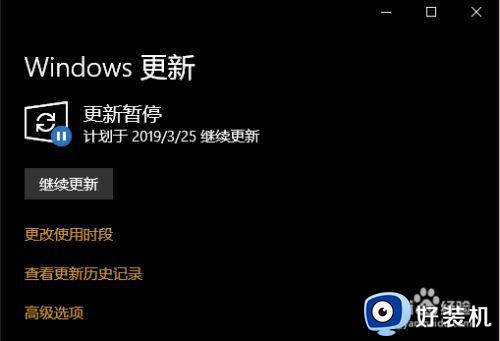
上述便是笔记本电脑卡住了的关机步骤,有碰到一样情况的用户们可以学习上面的方法来进行操作吧,希望帮助到大家。
笔记本电脑卡住了怎么关机 笔记本电脑卡住了强制关机的方法相关教程
- 笔记本电脑怎么强制关机 笔记本强制关机的步骤
- 笔记本强制性关机怎么关 笔记本电脑怎样强制关机
- 笔记本强制关机按什么键 笔记本电脑强制关机快捷键是哪个
- 怎么强制关机电脑笔记本 笔记本电脑关不了机怎么强制关机
- 电脑卡了怎么关机 电脑卡住了如何强制关机
- 电脑卡了如何关机 电脑关机一直卡着不动了强制关机教程
- 电脑怎么强制关机重启 电脑如何强制关机重启
- 笔记本电脑开机死机怎么办 笔记本电脑开机开机卡死没反应如何解决
- 电脑画面卡住不动怎么办 电脑死机画面卡住不动如何处理
- 苹果笔记本强制开机的方法 苹果笔记本开不了机怎么强制开机
- excel右边无限列删除不了怎么回事 excel右边无限列删不掉的解决方法
- 电脑每次开机都进入bios界面怎么办?电脑每次开机都会进入bios界面如何处理
- 电脑没声音了显示未安装音频设备如何处理 电脑无声音检测显示未安装音频设备怎么办
- 英伟达控制面板打不开怎么回事 英伟达控制面板无法打开如何解决
- 三星笔记本按f几进入u盘启动 三星u盘启动按哪个键
- 谷歌浏览器如何设置为兼容模式 如何在谷歌浏览器设置兼容模式
电脑常见问题推荐
- 1 网络经常断网又自动恢复怎么办 电脑自动断网一会儿又自动连上如何处理
- 2 steam下载位置更改方法?steam下载安装位置怎么改
- 3 itunes卸载不干净无法重新安装怎么办 电脑itunes卸载不干净安装不上如何解决
- 4 windows建立ftp服务器设置教程 windows怎么搭建ftp服务器
- 5 怎么关闭steam开机启动 在哪里关闭steam开机启动
- 6 两台电脑之间怎么传文件最快 两台电脑间传文件怎样最快
- 7 excel打不开显示文件格式或文件扩展名无效的解决办法
- 8 steam动态怎么删除 steam游戏动态的删除步骤
- 9 蓝牙耳机连接电脑声音断断续续的怎么回事?蓝牙耳机连接电脑后时断时续如何解决
- 10 罗技gpw二代怎么调dpi 罗技gpw二代调鼠标dpi的方法
